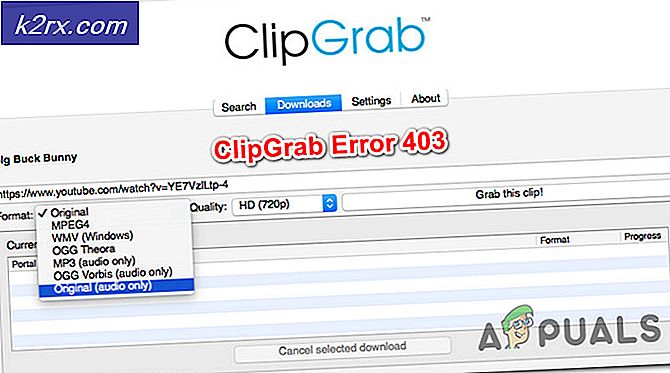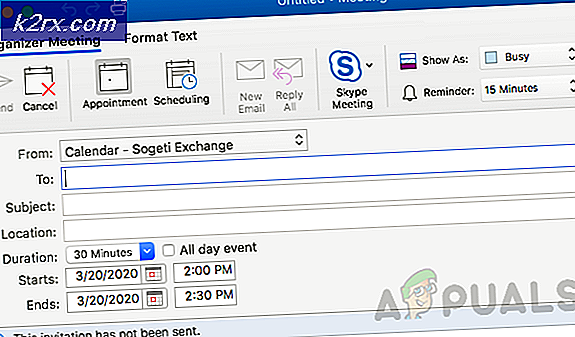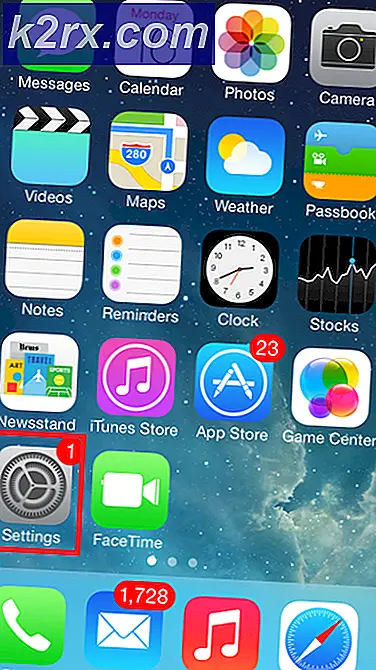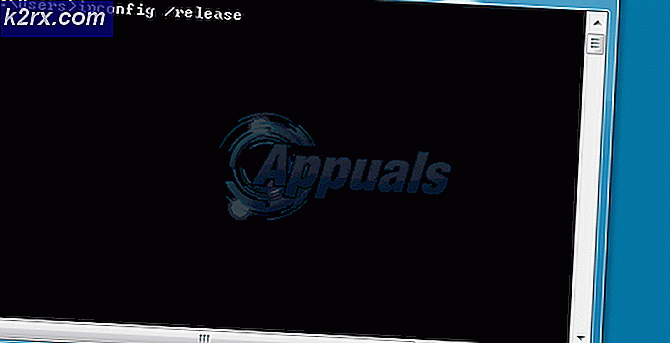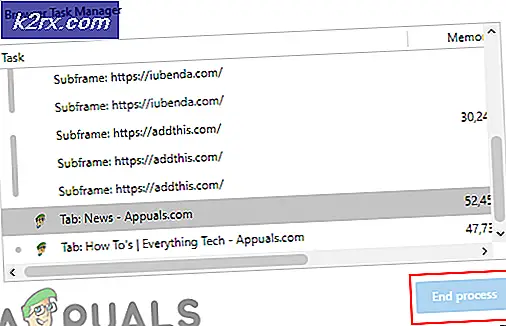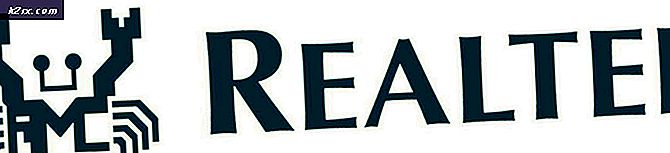Perbaiki Kesalahan Printer HP OXC4EB827F (Pemecahan Masalah)
Beberapa pengguna Windows yang mencoba mencetak konten pada printer HP mereka melaporkan bahwa mesin tiba-tiba menjadi tidak merespons perintah sebelum akhirnya menghentikan pekerjaan pencetakan dan menampilkan OXC4EB827F kode kesalahan.
Setelah menyelidiki masalah khusus ini secara menyeluruh, ternyata ada beberapa alasan mendasar berbeda yang mungkin menyebabkan printer HP Anda menampilkan kode kesalahan OXC4EB827F:
Sekarang setelah Anda memahami setiap kemungkinan alasan yang mungkin memunculkan kode kesalahan OXC4EB827F, berikut adalah daftar metode yang telah berhasil digunakan oleh pengguna lain yang terpengaruh untuk menyelesaikan masalah dan menggunakan printer mereka secara normal:
Menggunakan Pemecah Masalah Printer
Jika Anda menggunakan Windows 10, Anda dapat menggunakan utilitas bawaan yang dapat Anda gunakan yang seharusnya mampu menyelesaikan masalah secara otomatis jika kesalahan tersebut tercakup oleh salah satu dari banyak strategi perbaikan otomatis yang dicakup oleh Pemecah Masalah Printer.
Tetapi ini hanya akan efektif jika Anda tidak berurusan dengan masalah perangkat keras.
Saat Anda memulai Pemecah Masalah Printer, utilitas akan mulai menganalisis situasi Anda saat ini dan menentukan apakah salah satu strategi perbaikan yang disertakan dapat diterapkan dalam situasi ini. Jika salah satunya cocok, Anda akan diminta untuk menerapkan perbaikan. Jika semuanya berjalan dengan baik, ini akan menyelesaikan masalah dengan sedikit kerumitan.
Ikuti petunjuk di bawah ini untuk menjalankan Pemecah Masalah Printer:
- tekan Tombol Windows + R untuk membuka kotak dialog Run. Lalu, ketik "ms-settings: pecahkan masalah " dan tekan Memasukkan untuk membuka Pecahkan masalah tab dari Pengaturan aplikasi.
- Setelah Anda berada di dalam Penyelesaian masalah tab, pindah ke Bangun dan jalankan tab dan klik Pencetak. Kemudian, dari daftar opsi yang tersedia, dan klik Jalankan pemecah masalah tombol.
- Setelah periode pemindaian selesai, lalu klik Terapkan perbaikan ini jika strategi perbaikan direkomendasikan.
- Setelah penyelidikan awal selesai, tutup jendela pemecahan masalah dan lihat apakah Anda masih mendapatkan pesan kesalahan yang sama saat mencoba mencetak sesuatu dari printer HP Anda.
Jika masalah yang sama masih berlanjut, pindah ke metode berikutnya di bawah.
Printer Siklus Daya Printer HP
Jika pemecah masalah Windows tidak dapat menangani masalah dengan printer HP Anda, kemungkinan masalah ini terjadi karena kesalahan pada printer Anda.
Dalam kasus ini, sebelum Anda beralih ke panduan pemecahan masalah lainnya, hal pertama yang harus Anda lakukan adalah mengatur ulang seluruh mekanisme pencetakan - Prosedur melakukannya cukup universal dan akan berlaku untuk semua model printer HP yang mungkin Anda gunakan (LaserJet dan OfficeJet).
CATATAN: Operasi ini sama sekali tidak bersifat teknis dan tidak akan membuat Anda berisiko merusak perangkat pencetakan Anda. Ini sama dengan melakukan reset pabrik pada perangkat lain. Jika masalah terkait dengan kesalahan firmware, prosedur di bawah ini akan menyelesaikannya dengan cepat.
Berikut panduan cepat tentang perputaran daya perangkat printer HP Anda:
- Hal pertama yang harus Anda lakukan adalah memastikan bahwa printer Anda sepenuhnya dihidupkan dan dalam mode siaga (tidak ada pekerjaan yang sedang aktif). Jika Anda masih dapat mendengar suara berisik dari printer Anda, jangan bergerak maju! Sebaliknya, tunggulah dengan sabar hingga mesin tidak bersuara sebelum melanjutkan ke langkah berikutnya di bawah.
- Setelah Anda memastikan bahwa printer Anda berjalan dalam mode siaga, lanjutkan dan lepaskan kode daya dari bagian belakang printer Anda. Setelah Anda melakukannya, pastikan Anda juga telah melepaskan kabel daya dari stopkontak di dinding.
- Setelah Anda mencabut kabelnya, tunggu setidaknya 60 detik sebelum mencolokkan kembali kabelnya untuk memastikan bahwa kapasitor daya benar-benar terkuras.
- Selanjutnya, sambungkan kembali kabel daya dan hidupkan printer Anda secara konvensional.
- Setelah periode pemanasan selesai, mulai pekerjaan pencetakan lain, dan lihat apakah masalahnya sudah teratasi.
Jika Anda masih melihat yang sama OXC4EB827F kesalahan, pindah ke perbaikan potensial berikutnya di bawah ini.
Perbarui Firmware Printer HP
Ternyata, Anda juga dapat melihat kesalahan OXC4EB827F jika Anda menggunakan versi printer usang yang tidak dapat berkomunikasi dengan benar dengan komputer Windows 10.
HP secara teratur merilis versi printer baru yang bertujuan untuk meningkatkan kualitas hidup dan memperbaiki bug dan gangguan. Namun sesekali, mereka akhirnya merilis pembaruan wajib yang diperlukan agar printer kompatibel dengan build OS yang saat ini terhubung dengannya.
Jika alasan mengapa Anda melihat kode kesalahan OXC4EB827F adalah karena Anda melewatkan pembaruan penting, langkah Anda selanjutnya adalah memperbarui firmware printer Anda ke versi terbaru yang tersedia.
Saat memperbarui driver printer Hewett Packard Anda ke yang terbaru, Anda memiliki 3 cara ke depan. Jangan ragu untuk mengikuti salah satu panduan berikut (jika didukung oleh printer Anda) di bawah ini untuk menjadikan printer Anda versi terbaru.
A. Perbarui langsung dari printer
Petunjuk di bawah ini hanya akan bekerja selama Anda menggunakan printer yang dirilis setelah 2010. Agar dapat memperbarui langsung dari printer, perangkat Anda perlu mendukung Layanan web dan memiliki akses ke Internet.
catatan: Petunjuk yang tepat tentang menginstal pembaruan firmware yang tertunda pada printer Anda akan sedikit berbeda dari model ke model.
Namun, kami telah membuat panduan umum yang akan memudahkan Anda menginstal pembaruan yang menunggu keputusan:
- Di printer dengan ekstensi ePrint atau ikon sentuh atau tekan ikon HP ePrint, kemudian akses Setup (Pengaturan Tidak bisa). Selanjutnya, cari entri penyiapan bernama Pembaruan Produk atauPeriksa Pembaruan Produk.
catatan:Di printer dengan menu berbasis teks, akses file Penyiapan / Pengaturan / Layanan. Selanjutnya, aksesPreferensi / Perawatan Printer / Alatmenu, lalu pilihLayanan Web / Pembaruan Printer / Pembaruan LaserJet.
- Jika Anda melihat file Persyaratan Layanan atau masuk dengan akun Anda, ikuti petunjuk dan aktifkan Layanan web jika diperlukan.
- Tunggu hingga prosedur pembaruan selesai, lalu hidupkan ulang printer Anda secara manual jika tidak dapat melakukannya dengan sendirinya dan lihat apakah masalah telah diperbaiki pada permulaan sistem berikutnya.
B. Unduh firmware yang lebih baru secara manual
Jika Anda menggunakan printer HP lama yang tidak mendukung layanan web, Anda perlu mengunduh & menginstal pembaruan firmware terbaru secara manual dari halaman unduhan Dukungan Pelanggan HP.
Penting: ini berlaku pada komputer Windows dan macOS.
Ikuti petunjuk di bawah ini untuk mengunduh & menginstal firmware printer yang lebih baru secara manual:
- Pastikan printer Anda terhubung ke jaringan lokal Anda (melalui ethernet atau kabel USB).
- Selanjutnya, buka Halaman Unduh Dukungan Pelanggan HP dan klik Mari kenali produk Anda untuk memulai.
- Setelah Anda melakukan ini, klik Pencetak dan ikuti petunjuk di layar untuk mengidentifikasi pembaruan firmware terbaru untuk printer Anda
- Anda akan diminta untuk mengetik model printer Anda. Lakukan, lalu klik Kirimkan dan pilih sistem operasi (Windows atau macOS).
- Langkah selanjutnya adalah mengklik Firmware, lalu klik Unduh dan tunggu unduhannya selesai.
- Setelah file akhirnya disimpan di komputer Anda, buka untuk memulai proses pembaruan firmware.
- Setelah Anda akhirnya berada di dalam jendela penginstalan, ikuti petunjuk di layar untuk menyelesaikan penginstalan firmware printer Anda.
- Setelah penginstalan selesai, mulai ulang komputer dan printer Anda, lalu lihat apakah masalah telah teratasi.
Jika Anda sudah mencoba metode ini dan Anda masih melihat kesalahan yang sama saat ingin mencetak atau Anda sudah menggunakan versi firmware terbaru yang tersedia, pindah ke perbaikan potensial terakhir di bawah ini.
Hubungi Dukungan HP
Jika tidak ada perbaikan potensial di atas yang berhasil untuk Anda, satu-satunya hal yang dapat Anda lakukan sekarang adalah menghubungi dukungan HP.
Kami menemukan beberapa pengguna yang mengikuti rute ini dan melaporkan bahwa agen teknologi berhasil memecahkan masalah mereka dari jarak jauh. Tetapi ini hanya akan berfungsi jika masalahnya bukan berbasis perangkat keras.
Dari semua akun pengguna yang berinteraksi dengan agen langsung, dukungan HP cukup responsif karena Anda dapat mencapai agen langsung tanpa banyak masalah. Biasanya mereka akan menawarkan dukungan melalui telepon melalui serangkaian langkah pemecahan masalah dan jika masalah masih berlanjut, Anda akan diminta untuk mengirimkan perangkat untuk diperbaiki.
Berikut panduan cepat untuk menghubungi agen langsung HP:
- Buka browser default Anda dan kunjungi halaman dukungan resmi HP.
- Dari daftar opsi, klik Pencetak di bagian atas halaman.
- Di layar berikutnya, masukkan nomor seri printer Anda di dalam Nomor seri kotak dan klik Kirimkan.
- Setelah Anda berhasil mengidentifikasi model printer HP Anda, Anda dapat melanjutkan ke menu dengan menavigasi Formulir Kontak HP> Dapatkan nomor telepon.
- Gunakan nomor telepon yang disarankan untuk menghubungi teknisi yang berkualifikasi, kemudian ikuti langkah pemecahan masalah yang disarankan yang diberikan oleh agen langsung.